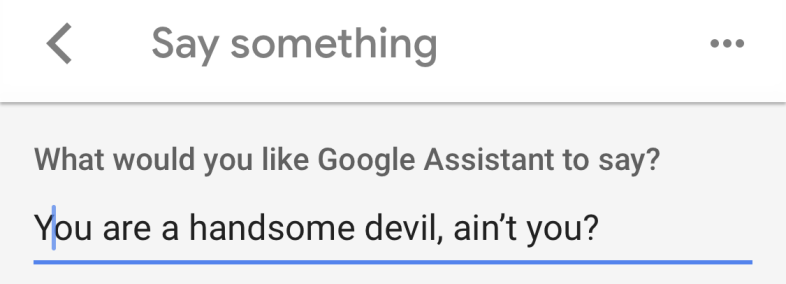Comment configurer des routines avec Google Home
Publié: 2022-01-29L'ajout de routines à Alexa d'Amazon signifiait que ce n'était qu'une question de temps avant qu'il n'arrive à Google, ce qu'il a fait plus tôt cette année. Google ne laissera pas sa fonction Assistant, l'interface numérique à commande vocale qui alimente sa gamme d'appareils Google Home et vous permet d'interagir avec votre smartphone Android par la voix, loin derrière Alexa si cela peut l'aider.
Qu'est-ce qu'une routine ? La réponse simple est que vous configurez Google Home (79,00 $ sur Google Store) pour entendre une seule commande mais lui faire effectuer plusieurs actions. Vous pouvez dire "Hey Google, je pars", ce qui déclenchera Google Home pour commencer à jouer de la musique pour tenir compagnie à vos chiens et éteindre toutes les lumières. Ou dites "OK Google, je rentre à la maison" et l'assistant Google pourrait envoyer un SMS à votre conjoint pour lui dire que vous êtes en route et réinitialiser votre thermostat intelligent pour que la température soit juste à votre arrivée.
Cela peut sembler compliqué, mais établir une routine est facile. Voici comment.
Vérifiez votre appareil
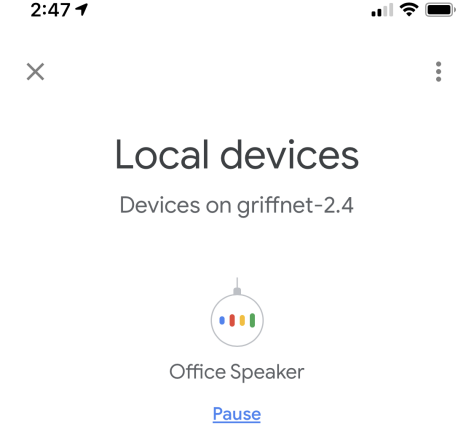
Pour configurer une routine, vous avez besoin d'un smartphone ou d'une tablette (exécutant iOS ou Android, peu importe) avec l'application Google Home. L'appareil doit être sur le même réseau Wi-Fi que l'enceinte intelligente Google Home.
Dans l'application, cliquez sur le bouton Compte ( ) en bas. Recherchez la liste qui dit quelque chose comme "1 appareil local" - vous cliquez dessus pour obtenir une page Appareils locaux montrant Google Home sur le réseau. Vous pouvez même utiliser cet écran pour mettre en pause la lecture audio sur un Google Home.
Si vous ne le voyez pas, vous devrez peut-être changer de compte Google. Vous verrez une flèche pointant vers le bas ( ) qui fournit un menu pour le faire. Si vous avez d'autres comptes Google actifs, cliquez sur l'avatar à droite pour basculer vers le compte utilisé sur Google Home.
Configurer plusieurs utilisateurs
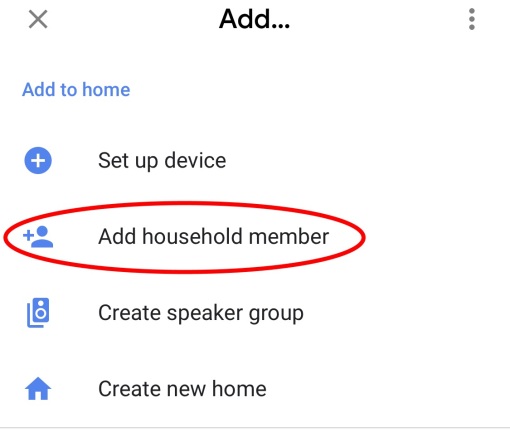
Tous les foyers n'en auront pas besoin, mais l'option existe : si plusieurs personnes utilisent Google Home et souhaitent obtenir leurs propres résultats personnalisés lorsqu'elles parlent, chaque compte Google doit être lié à Google Home.
Ouvrez l'application dans l'onglet Accueil, cliquez sur l' icône Ajouter ( ) , puis Ajouter un membre du ménage ( ) . Vous verrez une liste de contacts à inviter, ou vous pouvez saisir un nom ou une adresse e-mail.
Une fois qu'il est configuré pour reconnaître leur voix, Google Home puisera dans leurs services liés. Bien sûr, n'importe qui peut parler au haut-parleur intelligent, si cela ne vous dérange pas d'accéder à vos services liés - parfois, c'est ennuyeux quand quelqu'un crée une nouvelle station Pandora pour vous.
Configurez votre maison intelligente
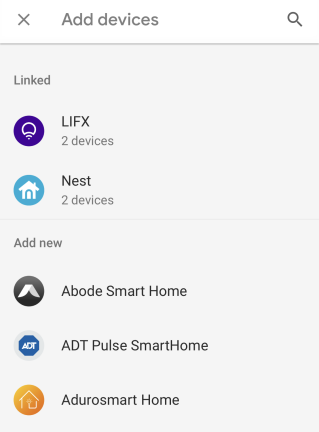
Si vous avez des appareils domestiques intelligents comme des ampoules intelligentes ou un thermostat intelligent, et qu'ils fonctionnent avec Google Home, configurez-les avant de créer une routine.
Dans la page principale de l'application Google Home, cliquez sur le bouton Ajouter ( ) > Configurer l'appareil > Configurer de nouveaux appareils . Sur la page Choisir une page d'accueil, sélectionnez Accueil, puis Suivant en bas. L'application recherchera des appareils sur le réseau et autorisera la configuration s'ils sont trouvés.
S'ils ne sont pas trouvés, revenez en arrière et sélectionnez Works with Google à la place. Dans la liste fournie, sélectionnez les marques que vous possédez et qui fonctionnent avec Google Home, que l'application les trouve ou non. Vous pouvez vous connecter au service sur votre appareil via l'application Google Home pour fournir un accès. Je l'ai utilisé pour configurer un thermostat Nest et Nest Cam, cela a fonctionné comme un charme - maintenant je peux accéder au flux de la caméra dans l'application Nest ou l'application Google Home.
Votre premier programme
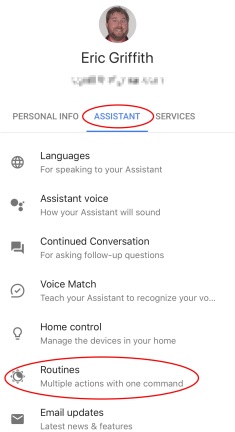
'Bonjour'
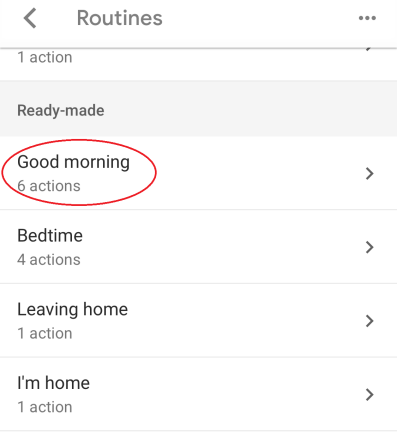
Les routines prédéfinies peuvent être personnalisées, mais seulement jusqu'à présent. Par exemple, avec cette routine, vous diriez à l'enceinte de Google Home "Hey Google, bonjour" (ou "Hey Google, raconte-moi ma journée", ou "Ok, Google, je suis debout") et il être capable de faire ce qui suit :

- Mettez votre téléphone en mode silencieux (s'il s'agit d'un téléphone Android)
- Réglez vos lumières intelligentes, votre thermostat ou vos prises intelligentes et autres appareils
- Réglez le volume
- Jouez les informations que vous voulez, comme la météo ou votre calendrier pour la journée
Il se lancera ensuite dans des médias comme les actualités, ou la radio Internet, ou la musique en streaming, ou même un podcast ou un livre audio (de Google Play Books uniquement), tout ce que vous voulez s'il est lié au compte.
Ajustez votre "Bonjour"
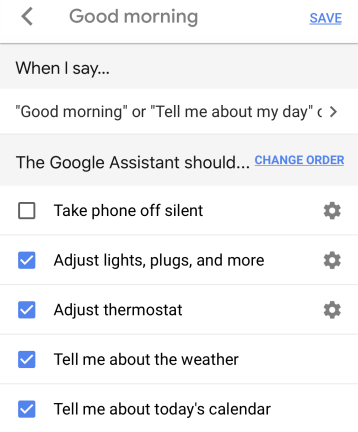
Cochez la case à côté de ce que vous voulez qu'il se passe. Modifiez l'ordre dans lequel vous souhaitez qu'ils se produisent en cliquant sur le lien Modifier l'ordre. Si l'un des paramètres ici doit être ajusté individuellement, par exemple, vous souhaitez régler la luminosité des lumières, la température du thermostat ou même le volume de votre téléphone Android, cliquez sur l' engrenage ( ) à droite.
Une fois que tout est ajusté, cliquez sur Enregistrer en haut. Dites ensuite "D'accord, Google, bonjour !" et voir comment cela fonctionne.
Une fois que vous avez tout compris, revenez à Assistant > Routines et configurez/ajustez les autres routines que vous souhaitez utiliser au quotidien.
Créer une routine personnalisée
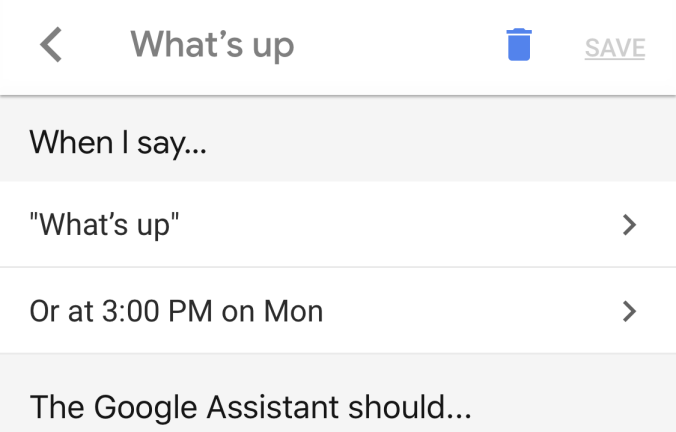
Vous devez ajouter une commande que vous direz au haut-parleur Google Home, bien sûr. Vous avez également la possibilité de définir un jour de la semaine et une heure d'activation de la routine, mais vous devez choisir un haut-parleur qui sera utilisé pour la démarrer.
Personnaliser les actions et les médias
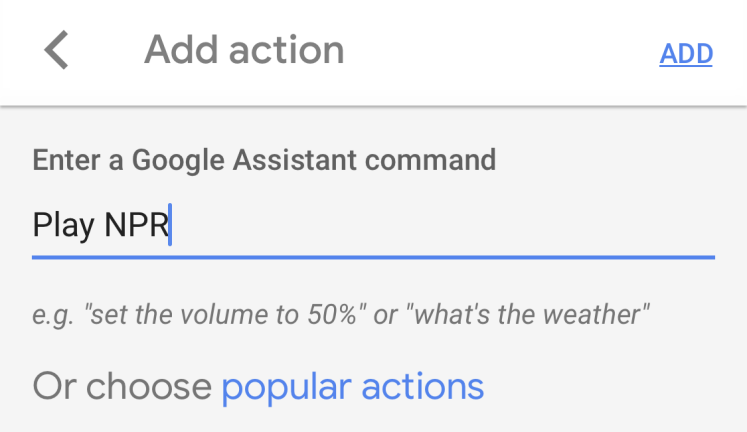
Dis n'importe quoi